Si të shikoni paraprakisht dokumentin tuaj Word 2013 përpara printimit

Zbuloni se si të shikoni paraprakisht dokumentin tuaj Word 2013 përpara printimit për të shmangur surprizat e pakëndshme.
Shtoni filma ose klipe filmash në një rrëshqitje në PowerPoint në Office 2011 për Mac nëse keni nevojë për ndihmë vizuale në formën e videove. PowerPoint 2011 për Mac ofron disa mënyra për ta bërë këtë:
Nga Shfletuesi i Medias: Përdorni skedën Filmat dhe tërhiqeni nga shfletuesi në PowerPoint.
Nga shiriti i menysë: Zgjidhni një nga komandat e mëposhtme:
Fut → Film → Film f rom File: Kur zgjidhni këtë opsion, shfaqet dialogu Zgjidhni një film. Navigoni te një skedar filmi ose përdorni Spotlight për të kërkuar një skedar.
Fut → Film → Shfletues Media: Shfaq shfletuesin e mediave në skedën Filmat.
Përveç shtimit të një filmi në një rrëshqitje duke përdorur dialogun Insert Movie ose Media Browser, mund të shtoni një film duke e zvarritur atë në një rrëshqitje nga Finder.
Ndërsa ikona Filmi është zgjedhur, hidhini një sy Shiritit. Aty gjeni një festë me oferta të reja. Klikoni në skedën Formati i filmit të Shiritit.
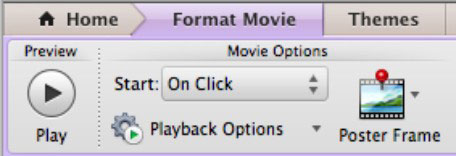
Grupi i opsioneve të filmit të skedës "Formati i filmit" të shiritit ju lejon të vendosni se si do të sillet filmi juaj ndërsa prezantimi po funksionon:
Fillimi: Zgjidhni një nga këto dy opsione nga kjo meny që shfaqet dhe filmi juaj do të luhet automatikisht ose me klikim (ky i fundit është cilësimi i paracaktuar.)
Opsionet e riprodhimit: Zgjidhni midis opsioneve të mëposhtme në këtë menu që shfaqet:
Luaj në ekran të plotë: Përdoreni këtë opsion në mënyrë që kur filmi juaj të luhet gjatë prezantimit tuaj, filmi të mbushë të gjithë ekranin.
Fshih ndërsa nuk luhet: Përdoreni këtë opsion për të parandaluar që mbajtësi i filmit të jetë i dukshëm kur luhet prezantimi juaj.
Loop Deri në Stop: Filmi juaj do të qarkullojë vazhdimisht derisa ta ndaloni, si p.sh. duke kaluar te rrëshqitja tjetër.
Rewind After Playing: Kur zgjidhet, ky opsion bën që skedari i filmit të fillojë në fillim sa herë që klikohet kur prezantimi po ekzekutohet.
Si për filmat, ashtu edhe për klipet audio, mund të çaktivizoni shiritin e kontrollit të medias (kontrollet e luajtjes gjysmë transparente që shfaqen mbi çdo media ndërsa jeni në modalitetin e shfaqjes së rrëshqitjes) duke klikuar skedën "Slide Show" të Shiritit dhe duke çaktivizuar opsionin e quajtur Shfaq kontrollet e medias.
Korniza e posterit: Korniza e posterit është fotografia që shihni në mbajtësin e filmit. Kur klikoni butonin Korniza e posterit në grupin "Opsionet e filmit" në skedën "Formati i filmit" të shiritit, mund të zgjidhni kornizën aktuale ose një fotografi nga skedari.
Zbuloni se si të shikoni paraprakisht dokumentin tuaj Word 2013 përpara printimit për të shmangur surprizat e pakëndshme.
Mëso si të krijoni lista të numëruara automatikisht në Word 2007 duke përdorur butonat List dhe Numërimi në Ribbon. Ndihmoni veten të organizoni informacionin tuaj më mirë.
Mësoni se si të krijoni një tabelë në PowerPoint 2007 me hapa të thjeshtë. Tabelat janë ideale për organizimin e informacionit në mënyrë vizuale.
Mësoni si të dërgoni me email një prezantim në PowerPoint 2007 lehtësisht nëpërmjet këtyre hapave të thjeshtë. Ndani prezantimet me kolegët tuaj në pak minuta.
Ndonjëherë ju nevojitet Outlook 2013 për t'ju kujtuar datat e rëndësishme ose aktivitetet vijuese. Ju mund të përdorni flamuj, për shembull, për t'ju kujtuar të telefononi dikë javën e ardhshme. Mënyra më e mirë për të ndihmuar veten të mbani mend është të shënoni emrin e atij personi në listën e Kontakteve. Një kujtesë do të shfaqet në kalendarin tuaj. Kontaktet nuk janë […]
Çdo aspekt i paraqitjes së një tabele mund të formatohet në Word në Office 2011 për Mac. Ju mund të aplikoni stile që bashkojnë qelizat së bashku për të formuar qeliza më të mëdha, për t'i shkrirë ato, për të ndryshuar ngjyrat e kufirit, për të krijuar hije të qelizave dhe më shumë. Zbatimi i një stili tabele nga Office 2011 për Mac Ribbon Skeda Tabelat e Ribbon […]
Kur përdorni Word në Office 2011 për Mac, mund të aplikoni stilet e tabelave për të ndryshuar pamjen e qelizave. Nëse nuk mund të gjeni një ekzistues që plotëson nevojat tuaja, mund të krijoni stile të reja tabele nga dialogu Style. Merrni këto hapa: Në Word 2011 për Mac, zgjidhni Format→Style. Hapet dialogu Stil. Kliko […]
Kur përdorni Office 2011 për Mac, së shpejti do të zbuloni se Word 2011 mund të hapë faqet e internetit që keni ruajtur nga shfletuesi juaj i uebit. Nëse një faqe interneti përmban një tabelë HTML (HyperText Markup Language), ju mund të përdorni veçoritë e Tabela të Word-it. Mund ta keni më të lehtë të kopjoni vetëm pjesën e tabelës së faqes në internet […]
Edhe pse në të vërtetë nuk mund të krijoni temat tuaja nga e para, Word 2007 ofron shumë tema të integruara që mund t'i modifikoni për t'iu përshtatur nevojave tuaja. Një gamë e gjerë temash ju mundëson të përzieni dhe përputhni fontet, ngjyrat dhe efektet e formatimit të ndryshëm për të krijuar personalizimin tuaj.
Ju mund të modifikoni një temë të integruar ose të personalizuar në Word 2007 për t'iu përshtatur nevojave tuaja. Mund të përzieni dhe përputhni shkronja, ngjyra dhe efekte të ndryshme për të krijuar pamjen që dëshironi.






